Veel verschillende soorten video's zijn succesvol op YouTube, van unboxings en recensies tot stop-motionfilmpjes en time-lapse. Maar een van de meest populaire soorten video is de "reactie" -video.
Beroemd gemaakt door de broers Benny en Rafi Fine (die om redenen die we niet helemaal kunnen aanwijzen, beter bekend staan als de Fine Bros), laten reactievideo's in wezen een persoon zien die iets bekijkt of ervaart, en nemen hun reactie.
Zo simpel is het, en het heeft de Fine Brothers veel geld opgeleverd.
Zoals veel YouTubers hebben deze jongens goud gewonnen door iets verrassend alledaags te doen en het cool te maken. Maar hoe maak je je eigen reactievideo?
Wat is een reactievideo?
Simpel gezegd, het is een clip van iemand die op iets anders reageert. Het klinkt misschien als een afspraak met Dr. Dull uit Dullsville, maar het is echt een populair genre, zozeer zelfs dat de Fine Brothers er veel bekendheid door hebben gekregen (en nogal wat kritiek op hun pogingen om handelsmerk het woord "reageren" ...
Microsoft Edge faalt privacytest, Facebook neemt uw wapens... [Tech News Digest]Microsoft Edge slaat uw privégegevens op, Facebook stopt gebruikers die wapens aan elkaar verkopen, Lonely Planet biedt gratis reisgidsen, Netflix brengt Gilmore Girls weer tot leven en The Fine Brothers verliezen abonnees. Lees verder ).Als formaat is het zo eenvoudig dat je het niet zou geloven. In wezen wordt het item dat wordt bekeken - een film, tv-programma of videogame - weergegeven in de hoek van de videoclip met behulp van beeld-in-beeld-software.
Ondertussen ben jij of je onderwerp het belangrijkste deel van het venster, en de camera besteedt veel aandacht aan hen terwijl ze genieten van (of een hekel hebben aan...) de ervaring.
Gebruik een degelijke videocamera en microfoon
Het maakt niet uit of u een smartphone, een op een pc gemonteerde webcam of een externe digitale videocamera gebruikt - het moet van goede kwaliteit zijn. Dit is een stelregel die op elke YouTube-video kan worden toegepast, maar het is verbazingwekkend hoeveel mensen de neiging hebben om een video te maken van voldoende kwaliteit zodat mensen ervan kunnen genieten.
Welk apparaat je kiest voor je reactievideo kan wel eens van invloed zijn op je softwarekeuze. Desktopsoftware en mobiele apps kunnen hier worden gebruikt, dus als je een smartphone gebruikt met een app die is ontworpen om reacties op te nemen (zie hieronder), dan heb je een voordeel.
Aan de andere kant geeft u misschien de voorkeur aan de optie om reacties op te nemen en op uw bureaublad te bewerken, waardoor u een meer gepolijst resultaat krijgt.
Hoe dan ook, vergeet niet dat je camera iets nodig heeft om hem op te monteren. Dit kan een standaard statief of doos zijn - gewoon iets om het op de juiste hoogte te krijgen om je vast te leggen met iets dat een flatterende hoek nadert. Je wilt jezelf niet opnemen met de camera die op je neus wijst... Hoe er goed uit te zien op een webcamHier is iets waar velen van ons bang voor zijn: webcambijeenkomsten. Het is één ding om met vrienden en familie te chatten via Skype of Google Hangouts, maar het is iets heel anders om er goed uit te zien... Lees verder In termen van kwaliteit, hoewel de geïntegreerde webcam van een laptop misschien een goede optie is, is er een kans dat trillingen ervoor zorgen dat het licht gaat wiebelen, dus dit moet waarschijnlijk worden vermeden, op lange termijn minst.
Geluidsopname
Wat een microfoon betreft, als je een zelfstandige digitale videocamera gebruikt, wordt deze geleverd met een ingebouwde microfoon. Gebruik je een pc om video en audio op te nemen? Een pc-compatibele (of USB) microfoon van goede kwaliteit zou voldoende moeten zijn. Het hangt er echt van af of je verbaal gaat reageren in je reactievideo, of gewoon gaat snikken.
Merk op dat de microfoon audio oppikt van de video waarop je reageert, dus vergeet niet om een voorbeeld van de kwaliteit hiervan te bekijken. Met een kwaliteitsmicrofoon en luidsprekers kan het goed zijn, en je kunt de dingen laten zoals ze zijn. Natuurlijk wilt u misschien liever de audio van de video over elkaar heen leggen (na eerst te hebben gestript Hoe kan ik audio extraheren uit een MP4- of YouTube-video?Wil je soms gewoon naar een YouTube-video luisteren? Door de audio van een video te verwijderen, kunt u overal van de inhoud genieten. Of je kunt een Hangouts-videopodcast distribueren als een audiopodcast! Lees verder ) als de kwaliteit niet goed genoeg is via je microfoon. Je kunt ook via een oortelefoon luisteren om te voorkomen dat de microfoon iets anders oppikt dan je stem.
Maak ruimte in uw omgeving
Begin met het vinden van een ruimte waar je niet gestoord wordt. Als dit betekent dat je een bord ophangt, een deur op slot doet of wat dan ook, doe dat dan, want onderbrekingen zullen de video volledig verpesten.
Een veel voorkomend probleem met reactievideo's is dat de maker vaak merkt dat ze worden aangetast door de video-insert. Om dit te voorkomen, moet je ervoor zorgen dat er voldoende ruimte is voor jou en de clip in je reactievideo.

Krijg een idee van hoeveel ruimte je nodig hebt en welke hoek de camera nodig heeft door deze te plaatsen, een paar seconden op te nemen en vervolgens de beelden te bekijken. Zit je te centraal? Positioneer jezelf meer naar links of naar rechts. Te dicht bij de camera? Beweeg een beetje terug! Onthoud dat de kijker wil zien wat je aan het kijken bent, dus laat jezelf niet in een situatie achter waarin de video te klein is voor iemand anders om te zien.
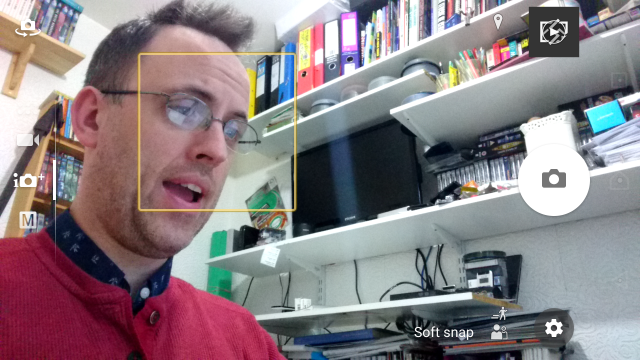
Wat de zichtbaarheid betreft, zou je ook kunnen overwegen om een goede LED toe te voegen om je gezicht te verlichten, wat een professioneler resultaat oplevert.
Testruns zijn hoe dan ook een goed idee. Je zou zelfs een paar reactievideo's kunnen maken voor je eigen vermaak om je presentatie (en misschien je reactie) op te poetsen voordat je ze uploadt.
Iets vinden om op te reageren
Je hebt verschillende opties als het gaat om het vinden van iets om op te reageren; het hangt af van welke hardware je gebruikt om het materiaal te bekijken en hoe je het opneemt.
Sommigen vinden het misschien gemakkelijker om gewoon een video op hun computer, telefoon of tablet te bekijken; anderen geven er misschien de voorkeur aan het materiaal te downloaden of te streamen. Je zou bv. een video downloaden van YouTube 5 gratis YouTube-downloaders en -converters vergeleken: welke is geschikt voor u?Twee jaar geleden vertelde ik je over 5 eenvoudige manieren om online video's te downloaden en te converteren. Onlangs hebben we je ook verteld over manieren om YouTube-video's naar je Mac te downloaden, en enkele manieren waarop je... Lees verder als dat het pad is dat u wilt nemen, en dit kan - samen met uw reacties - even goed worden vastgelegd met een mobiele of desktop-app. Het is beter om te downloaden dan te streamen. Buffering kan je reactievideo enigszins belachelijk maken (tenzij je specifiek een bufferende reactievideo opneemt!) en zal je tot onnodige bewerking dwingen.
Of misschien geef je er de voorkeur aan om je reacties op een spel vast te leggen (zoals hierboven). Zorg er in deze situatie voor dat uw hardware tegelijkertijd kan worden afgespeeld en opgenomen.
Reageer op iets waar je van houdt of waar je een hekel aan hebt
Niemand wil je rustig zien genieten van de nieuwste James Bond-film. Ze willen dat je er ofwel van houdt, ofwel dat je het HAAT. Extreme reacties werken het beste voor YouTube-reactievideo's, dus zorg ervoor dat je het de volledige emote geeft, vooral bij de belangrijkste scènes - de grote momenten waar mensen over praten.
Als je van iets houdt, maak dan duidelijk dat je ervan houdt. Als je het helemaal niet leuk vindt, gebruik dan gezichtsuitdrukkingen, lichaamstaal en verbale communicatie om je gevoelens duidelijk te relateren. Wees jezelf en wees eerlijk - maar communiceer op een positieve manier, zelfs als je er niet van geniet.
En als je de reacties van iemand anders opneemt, houd je dan aan dezelfde principes. Maar vergeet in beide gevallen niet op record te drukken!
Een reactievideo op het bureaublad bewerken
Een populaire manier om een reactievideo te maken, is door te vertrouwen op desktopsoftware. Er zijn verschillende opties beschikbaar, en zolang je een webcam hebt (of een mobiel apparaat instellen als webcam Een Android-telefoon als webcam gebruikenWilt u video opnemen op uw pc, maar heeft u geen webcam? Gebruik je Android-telefoon als webcam met deze handige apps! Lees verder ) en software voor het vastleggen van desktopschermen Gebruik de gamebalkfunctie van Windows 10 om app-video's op te nemenMet de Game DVR-functie in Windows 10 kun je video's maken van elke app of elk programma. Geen tools van derden nodig! Lees verder , zou je gemakkelijk je reactievideo moeten kunnen maken.
Een optie is bijvoorbeeld om Open Broadcaster Software te gebruiken, die voor Windows kan worden gedownload van https://obsproject.com/, maar omdat het gratis en open source is, kan het onstabiel zijn en moeilijk te gebruiken. Als je er al ervaring mee hebt, gebruik het dan in ieder geval.
Als u echter een desktoptoepassing gebruikt, kunt u het beste professionele videobewerkingssoftware gebruiken, zoals Adobe Premier of Sony Vegas Pro. Je kunt dit vervolgens gebruiken om de beelden van je reacties samen te voegen met de show/game/popvideo/wat dan ook u aan het kijken bent, voeg alle video-effecten toe waarvan u denkt dat ze nodig zijn en voer deze uit naar een formaat dat klaar is om te zijn geüpload.
Merk op dat je naast desktopvideosuites ook kunt gebruiken online videobewerkingstools De 5 beste online tools voor het maken van professionele video'sEr zijn veel webgebaseerde video-editors, helaas zijn sommige niet erg goed. Maar maak je geen zorgen, hier is onze lijst met de vijf beste. Lees verder . Als u echter niet over de bandbreedte beschikt voor online bewerking, en Adobe Premier Moet u Adobe's Creative Cloud Android-apps downloaden?Kijk hoe we de vier Creative Cloud Android-apps van Adobe -- Capture, Photoshop, Lightroom en Illustrator -- op de proef stellen. Lees verder en Sony Vegas Pro buiten uw budget vallen, moet u eens kijken naar de VSDC gratis video-editor. Houd er rekening mee dat u bij de installatie moet oppassen dat u niet per ongeluk crapware installeren Begin de strijd terug tegen Toolbar Installer Bloatware! [Mening]Onlangs had ik reden om wat gratis videoconversiesoftware te installeren en was verbaasd om er zoveel te vinden pogingen om me voor de gek te houden om extra software te installeren, om nog maar te zwijgen van pogingen tot upsell bij de einde... Lees verder .
Maak uw reactievideo met VSDC Free Video Editor
Voordat u begint met VSDC Free Video Editor, moet u ervoor zorgen dat u uw reactie op alles wat u aan het bekijken was, hebt opgenomen en de video op uw computer hebt opgeslagen. U moet ook een versie van de video waarop u reageert, hebben opgeslagen op uw harde schijf.
Eenmaal geïnstalleerd, zal de VSDC Free Video Editor proberen u door uw project te leiden met behulp van een wizard. U kunt dit echter negeren en selecteren Nieuw project…
Selecteer hier de Oplossing je wilt (ik gebruikte de HD 1260/720 pixels optie) en alle andere wijzigingen die u nodig acht, dan Leeg project en Finish. Vanaf hier openen Object toevoegen > Video, blader naar het bestand waarin u reageert en klik op Open. Er wordt een nieuw venster geopend waarin u wordt gevraagd te selecteren waar de video zal verschijnen. Voordat u verder gaat, moet u ervoor zorgen dat: Vanaf cursorpositie is geselecteerd, dan Oke.
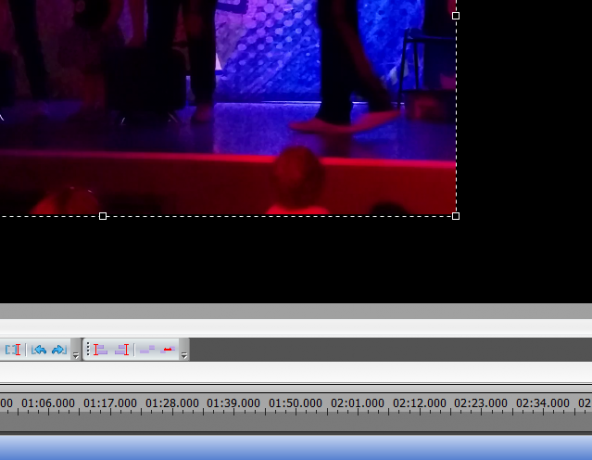
U kunt dan het formaat van de video wijzigen met behulp van de handvatten en deze over het scherm slepen. In dit geval moet u echter een video op volledig scherm maken, dus zorg ervoor dat deze de zwarte achtergrond bedekt. Herhaal vervolgens het proces voor de tweede video - degene waarop u reageert. Deze keer is het formaat van de video echter kleiner en ongeveer aan het einde van je blik.
Dit kan wat moeite kosten om de juiste maat en positie te krijgen, maar kan met geduld worden bereikt.
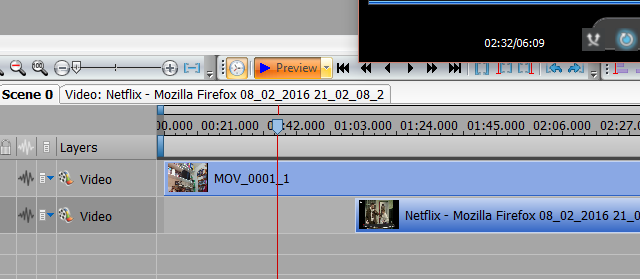
Nu beide video's zijn geïmporteerd, is het tijd om te klikken Voorbeeld en kijk hoe ze uitpakken. Merk op dat als er een tijdsverschil is, u de twee bestanden heen en weer kunt bewegen langs de tijdlijn totdat ze overeenkomen. Dit kan tijdrovend zijn, dus ook hier is weer wat geduld nodig.
Je zou moeten eindigen met iets als dit:
Schend ik een auteursrecht of handelsmerk?
Je hebt waarschijnlijk alles gehoord over de pogingen van Fine Bros om handelsmerk het formaat van een reactievideo. Kortom, toen ze hun onzinnige plan introkken (reageervideo's dateren niet alleen van vóór het Fine Bros YouTube-kanaal, maar ook van YouTube zelf), zou dit niet langer een punt van zorg moeten zijn.
Reageer zoals je wilt!
Mobiele apps voor reactievideo's
Om te helpen bij het maken van reactievideo's, kun je de beelden waarop je wilt reageren op je mobiele apparaat laden en een app gebruiken om je reactie op te nemen. Apps zijn beschikbaar op Android en iOS voor smartphones en op tablets.
Android-reactievideotools
Aangle Reaction Video [Niet langer beschikbaar] - De beste speciale reactievideotool voor Android, dit app stelt u in staat om alles op uw scherm op te nemen en uw gezicht vast te leggen terwijl u ervan geniet of niet. Met Aangle kunt u ook van beide camera's tegelijk opnemen, waardoor u uw reacties op live-evenementen vastlegt.
AZ Schermrecorder - Deze app moet worden geüpgraded naar de PRO-versie om de opnamefunctie van de camera aan de voorkant te ontgrendelen. Dit is ongeveer $ 4, maar andere functies zijn inbegrepen in de upgrade.
Scherm opnemer - Een andere app die gratis is bij een betaalde upgrade, je moet de functie Gezicht opnemen inschakelen voordat je een reactievideo op je Android-apparaat opneemt. Door een licentie van $ 1 te kopen, worden advertenties en de opnameduur verwijderd.
De volgende reactievideo is gemaakt op my Sony Xperia Z5 Sony Xperia Z5 ReviewJe bent op zoek naar een nieuwe telefoon. Iets redelijk krachtigs, groot scherm, geweldig geluid. Een handset om je iPhone-liefhebbende vrienden uit het water te blazen. De Sony Xperia Z5 zou het zomaar kunnen zijn. Lees verder , die een ingebouwde schermrecorder-app heeft. Een van de functies van deze app is de beeld-in-beeldweergave, wat betekent dat je je reacties kunt opnemen met de camera aan de voorkant van het apparaat...
Reactievideo-apps voor iPhone en iPad
Momentenvanger - Ontworpen om mensen te filmen die video's bekijken op hun iPad of iPhone, deze app ondersteunt ingebouwde media en streaming inhoud van YouTube.
Reacties – Bekijk ze Kijk! [Niet langer beschikbaar] - Met deze app kun je niet kiezen waarop je wilt reageren, omdat het automatisch video's voor je afspeelt waarop je kunt reageren. De resultaten kunnen dan online gedeeld worden, dus laten we hopen dat ze goed zijn!
Gugu [niet langer beschikbaar] - Een meer rechtlijnige benadering, met Gugu kun je video's bekijken op de filmrol van je apparaat, terwijl je de clip opneemt en je reactie erop. U kunt de reactie vervolgens delen zoals u wilt.
Letsplay – Video in videocommentaar - Met deze app kun je reacties op video's, games opnemen, zelfs game-walkthroughs en productrecensies maken, terwijl je je gezicht en/of stem opneemt. De app bevat ook enkele bewerkings- en tweak-bedieningselementen.
Uploaden en kijkers vinden
Met je reactievideo geüpload naar YouTube, wil je een publiek vinden. Terwijl je de video uploadt, kun je tags instellen en specificeren dat het een reactievideo is. Dit detail zou ook in de titel van de video moeten verschijnen.

Evenzo moet je in de videobeschrijving informatie toevoegen waarin duidelijk wordt vermeld dat de video een reactie is. Met deze details gespecificeerd, zou je video gemakkelijker te vinden moeten zijn. Maar je kunt ook meer doen.
Fan reageert op 'verloren' Monty Python-schets "Politically Incorrect": https://t.co/uM8UF5HtZy via @YouTube
— Christian Cawley (@thegadgetmonkey) 5 februari 2016
Open je YouTube-instellingen (klik op je profielfoto) en gebruik vervolgens het scherm Verbind je accounts om Aansluiten naar Twitteren. In de resulterende pop-up autoriseert u de verbinding, zodat u uw Twitter-volgers onmiddellijk kunt waarschuwen wanneer een nieuwe video wordt geüpload. Hoewel het niet mogelijk is om op deze manier verbinding te maken met Facebook, zijn er methoden en hulpmiddelen die u kunt gebruiken om gebruik Twitter om Facebook bij te werken 10 manieren om Facebook en Twitter tegelijkertijd bij te werken Lees verder .
Heb je een reactievideo gemaakt? Heeft het zien van hoe eenvoudig het is je geïnspireerd om er een te maken? Houd je niet van reactievideo's? Vertel ons er alles over in de comments.
Afbeeldingscredits:meisje heeft een blij gezicht door Pablo Rogat via Shutterstock
Christian Cawley is plaatsvervangend redacteur voor beveiliging, Linux, doe-het-zelf, programmeren en techniek uitgelegd. Hij produceert ook The Really Useful Podcast en heeft uitgebreide ervaring in desktop- en softwareondersteuning. Christian levert een bijdrage aan het tijdschrift Linux Format en is een Raspberry Pi-knutselaar, Lego-liefhebber en retro-gamingfan.
